 V jednom z našich článkov ste sa už mohli dočítať, aký správny video konvertor si vybrať na konvertovanie videí do iPhonu aby vám čo najviac vyhovoval. Dnes si povieme, ako skonvertovať video alebo film nachádzajúci sa na DVD disku pomocou aplikácie HandBrake, ktorá je používaná hlavne na konvertovanie obyčajných videí. HandBrake je vo všeobecnosti známi a obľúbený video konvertor pre Mac používateľov, hlavne z dôvodu, že je zadarmo dostupný, prehľadný a jednoduchý nástroj, ktorý vždy spoľahlivo spraví svoju prácu, tak ako sa to od neho očakáva.
V jednom z našich článkov ste sa už mohli dočítať, aký správny video konvertor si vybrať na konvertovanie videí do iPhonu aby vám čo najviac vyhovoval. Dnes si povieme, ako skonvertovať video alebo film nachádzajúci sa na DVD disku pomocou aplikácie HandBrake, ktorá je používaná hlavne na konvertovanie obyčajných videí. HandBrake je vo všeobecnosti známi a obľúbený video konvertor pre Mac používateľov, hlavne z dôvodu, že je zadarmo dostupný, prehľadný a jednoduchý nástroj, ktorý vždy spoľahlivo spraví svoju prácu, tak ako sa to od neho očakáva.
Čo budeme potrebovať:
- DVD disk, z ktorého chceme film/video
- Mac s Intel procesorom
1. krok
Navštívte a inštalujte si aplikáciu HandBrake podľa typu vášho počítača. Na stránke sú dostupné dve verzie, 32 a 64 bitová. Odporúčam stiahnuť si a nainštalovať práve tú 64-bit z dôvodu vyššieho výkonu pri konvertovaní. Podporované sú však len Intel procesory.
2. krok
Pokiaľ ešte nemáte nainštalovaný VLC Player v Macu, tak si ho stiahnite z oficiálnej stránky kde je dostupný zadarmo. (priamo ho nevyužijeme, ale HandBrake áno)
3. krok
Keď ste už získali a nainštalovali potrebné programy, môžeme sa pustiť do ripovania a následného konvertovania filmu z DVD. Spustíte aplikáciu HandBrake. Hneď na úvod vám vyskočí okno, v ktorom HandBrake chce, aby ste zvolili súbor na konvertovanie. My zvolíme DVD, z ktorého chceme film. Stačí len kliknúť na ikonu DVD-čka, následne na Open. Nič iné netreba v tomto kroku nastavovať, HandBrake sa o ostatné postará.
4. krok
HandBrake načítal vaše DVD a teraz je na vás, aké parametre si nastavíte. Najlepšie asi bude, pokiaľ na pravej strane v záhlaví hlavného okna kliknete na Toggle Presets, kde si jednoducho viete vybrať typ zariadenia, pre ktoré chcete konvertovať a HandBrake sa už postará o ostatné. Taktiež odporúčam nezabudnúť nastaviť si požadovaný jazyk, prípadne titulky (nastavíte v záložkách Audio a Subtitles). Pokiaľ ste už s nastaveniami spokojný, môžete prejsť na piaty krok.
5. krok
V ľavom hornom rohu je kruhové zelené tlačidlo, ktoré zaháji konvertovanie. Počas konvertovania sa váš Mac skutočne poriadne zapotí, hlavne procesor, preto odporúčam použiť nejaké dodatočné chladenie na MacBookoch (osobne sa mi podarila dosiahnuť teplota CPU až 98℃ !). V priebehu konvertovania môžete proces pozastaviť alebo úplne zrušiť pomocou tlačidiel nachádzajúcich sa na mieste, kde ste predtým spustili konvertovanie. To však neodporúčam, pretože mne sa raz pri pozastavení a následnom spustení konvertovania objavili vo filme chyby (čiernobiele pasáže keď tam nemali byť, zamrznutý obraz).
6. krok
O priebehu vás informuje spodná časť okna, kde vidíte percentuálne aj grafické dokončenie procesu, o ktorom vás taktiež informuje aj ikona aplikácie v docku. Nájdete tu aj odhadovaný čas na dokončenie konvertovania. Teraz ostáva len čakať, kým sa proces dokončí.
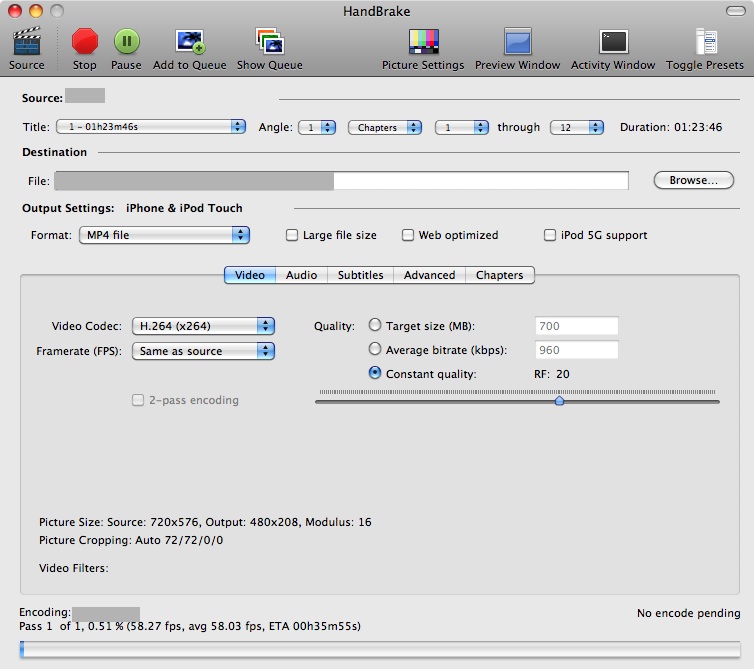
7. krok
Hotovo!
HandBrake si môžete zadarmo stiahnuť tu z oficiálnej stránky.
VLC Player si môžete zadarmo stiahnuť tu z oficiálnej stránky.



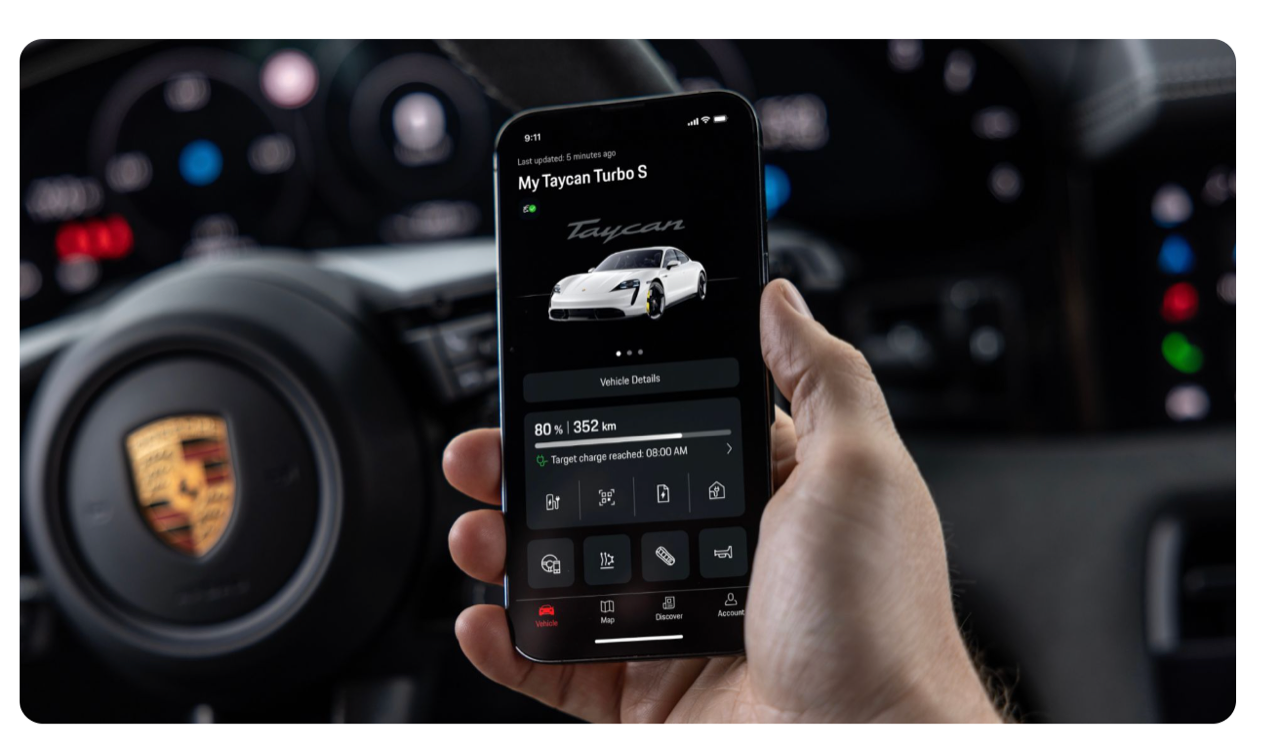

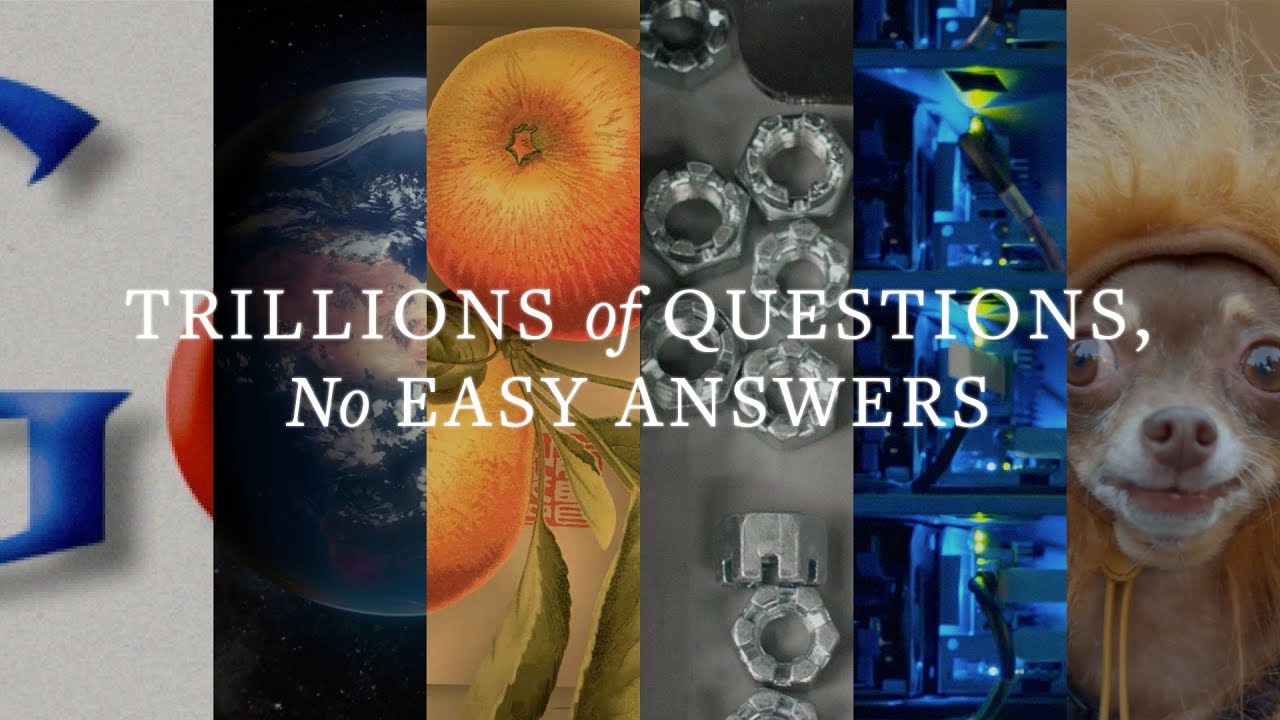




Kvůli bodu 5. a dlouhé době konverze používám Elgato H.264HD se zákaznickým čipem na konverzi v externím USB modulu. Doba konverze je zlomková a s počitačem se dá pracovat i v době převádění videa. Vhodné i na editaci a spojování do jednoho streamu AVCHD záznamů z kamery.
5. Krok… v ĽAVOM hornom rohu… alebo som slepy :D
@Filip Filakovský: Stane sa :)
Pekná teplota .. človeku ešte popri konverzii aj zovrie voda na kávu :P
jde to i na windows?
Ďakujem za upozornenie Filip :), chyba opravená
Chtel jsem nacist jedno DVD, ale objevilo se mi tam jen Source: Scanning new source … a nic se nedeje, nemuzu na nic kliknout :(
Asi spatne DVD :(